Cum se instalează Showbox pe FireStick
>
Showbox este una dintre cele mai populare aplicații terțe la cerere pentru platforma Android. Această aplicație vă oferă acces la o imensă bibliotecă media de filme și emisiuni TV. Dacă TV Terrarium a plecat, trebuie să căutați unele dintre alternativele sale. Showbox face parte din cele mai bune alternative TV Terrarium ale noastre.
Această aplicație este de aproximativ o perioadă și este susținută de o echipă activă de dezvoltatori. Veți observa că noul conținut este adăugat la Showbox destul de regulat. Aplicația vă permite să redați conținutul în calitate SD, HD și full HD. Este o aplicație ușoară, cu aproape niciun impact asupra performanței dispozitivului.
Există un lucru important pe care trebuie să îl știi despre Showbox. Acesta a fost proiectat pentru platforma mobilă Android și nu este chiar prietenos de la distanță. Pentru a naviga fără probleme această aplicație pe FireStick, veți avea nevoie de un mouse Toggle. Nu vă faceți griji dacă sună confuz. Voi acoperi fiecare parte separat. Vă voi arăta mai întâi cum să instalați Showbox de pe piața Aptoide. Mai târziu, vă voi spune cum să instalați mouse-ul Toggle. Să începem!
ACTUALIZARE: Showbox a fost oprit și nu funcționează pe FireStick sau alte dispozitive Fire TV. Vă rugăm să obțineți una dintre celelalte aplicații similare din lista noastră cu cele mai bune alternative pentru showbox.
Showbox pe FireStick: Ghid de instalare
Haideți să configurăm mai întâi FireStick / Fire TV / Cube pentru a-i permite să accepte aplicațiile terțe, cum ar fi Aptoide și Showbox. Este necesară doar o mică modificare a setării de securitate.
Când porniți FireStick și sunteți pe ecranul de pornire, utilizați telecomanda pentru a selecta Setări din bara de meniu din partea de sus
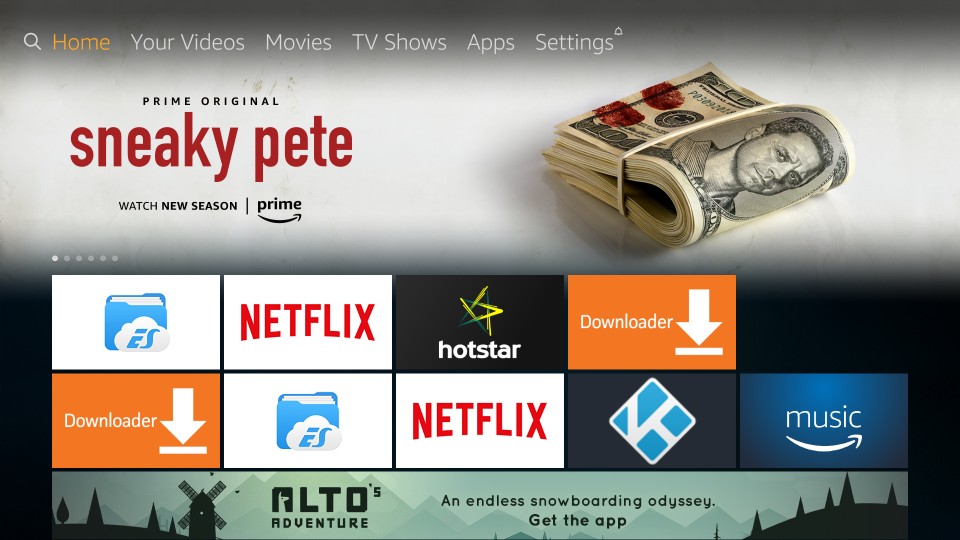
Acum selectați și deschideți Dispozitiv din următorul set de opțiuni
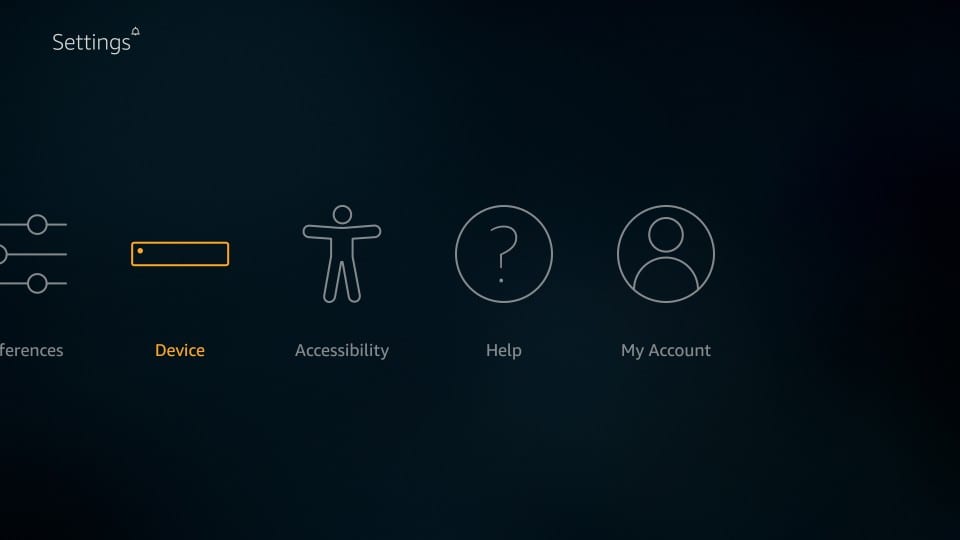
Deschis Opțiuni pentru dezvoltatori
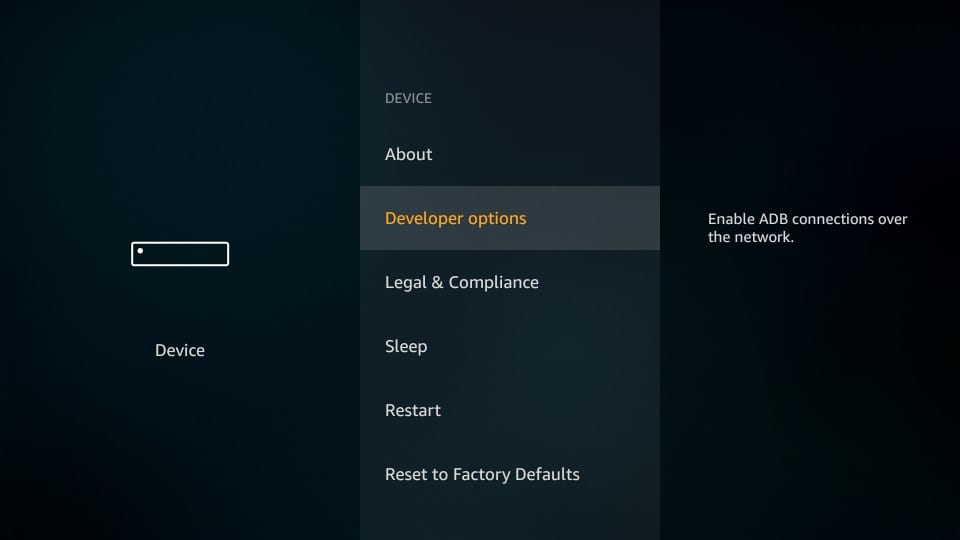
Selectați și faceți clic pe Aplicații din surse necunoscute pentru a-l activa dacă este dezactivat
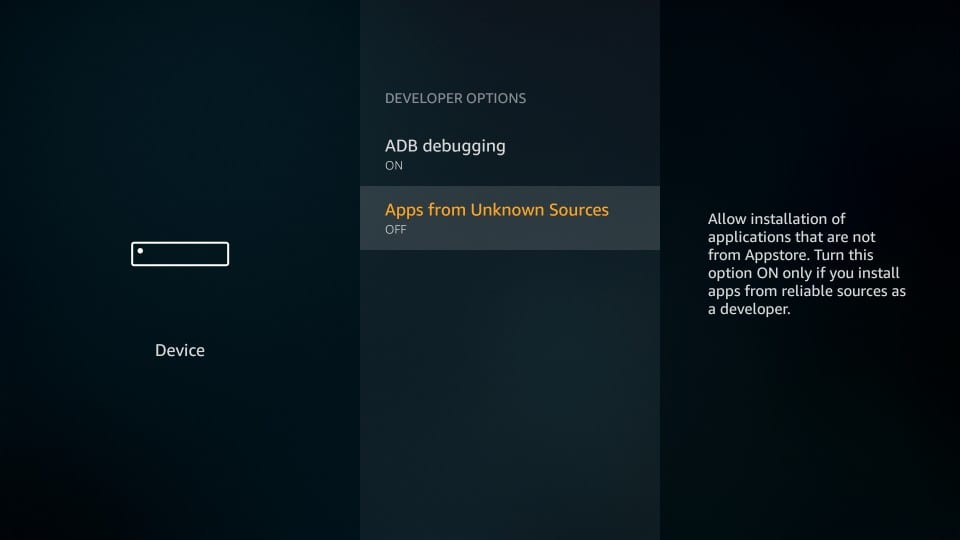
Continuați și confirmați acțiunea făcând clic Aprinde. Nu vă faceți griji pentru mesajul de avertizare. Atât Showbox, cât și Aptoide sunt aplicații sigure
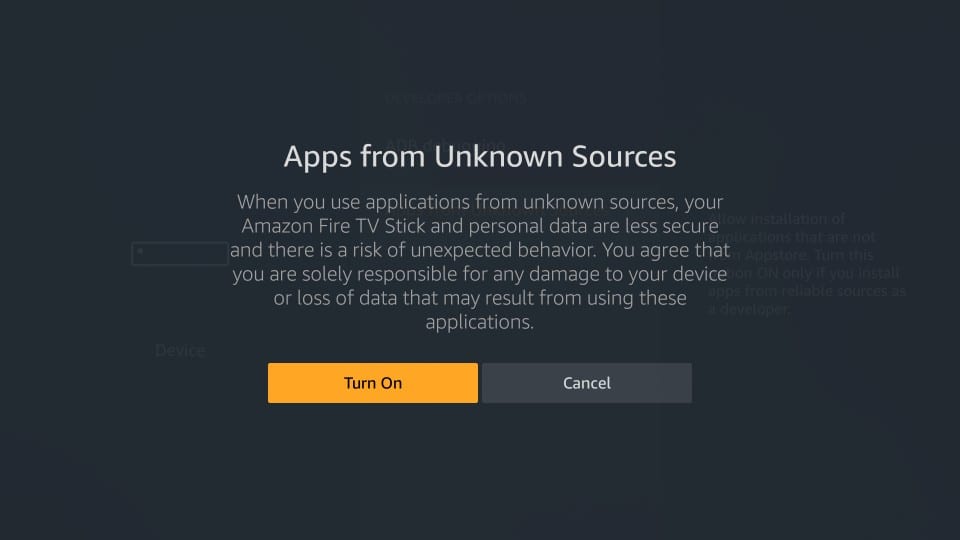
Dispozitivul dvs. FireStick este acum gata. Puteți instala orice aplicație terță parte dorită.
Instalați Aptoide pe FireStick
Aptoide este un magazin de aplicații terță parte, care servește ca o alternativă la Amazon Store pe FireStick. Această piață de aplicații are zeci de aplicații interesante pe care nu le-ai găsi niciodată pe Amazon Store.
Primul lucru pe care doriți să îl faceți este să instalați magazinul de aplicații Aptoide pe dispozitiv. Cu Aptoide instalat, puteți obține Showbox și o varietate de alte aplicații nemaipomenite pe FireStick.
Aptoide este un magazin de aplicații pentru Android, conceput în principal pentru telefoanele mobile Android. Unele dintre aplicațiile de aici nu pot instala sau pot să nu funcționeze corect pe FireStick. Cu toate acestea, mai are o mulțime de aplicații pentru acest dispozitiv.
Atenție Utilizatori FireStick: Citiți înainte de a continua
Guvernele și ISP-urile din întreaga lume monitorizează activitățile online ale utilizatorilor lor. Dacă găsiți conținut protejat de drepturi de autor pe Fire TV Stick, puteți avea probleme grave. În prezent, IP-ul dvs. este vizibil pentru toată lumea. Vă recomand să obțineți o VPN bună FireStick și să vă ascundeți identitatea, astfel încât experiența dvs. de vizionare a filmelor să nu ia o schimbare proastă.
eu folosesc ExpressVPN care este cel mai rapid și sigur VPN din industrie. Este foarte ușor de instalat pe orice dispozitiv, inclusiv Amazon Fire TV Stick. De asemenea, vine cu o garanție de returnare de 30 de zile. Dacă nu vă place serviciul lor, puteți solicita întotdeauna o rambursare. ExpressVPN are, de asemenea, o ofertă specială unde poți primești 3 luni gratis și economisește 49% pe planul anual.
Iată motivele pentru care trebuie să utilizați un VPN tot timpul.
Instalați Showbox pe FireStick folosind Aptoide Store
Iată pașii pentru a instala rapid Showbox pe FireStick folosind piața Aptoide:
1. Lansați Aptoide și ecranul implicit se deschide cu Alegerea editorilor opțiune din stânga deja selectată. Veți vedea o grămadă de aplicații prezentate în partea dreaptă. Există o șansă corectă de a găsi aplicația Showbox în această fereastră
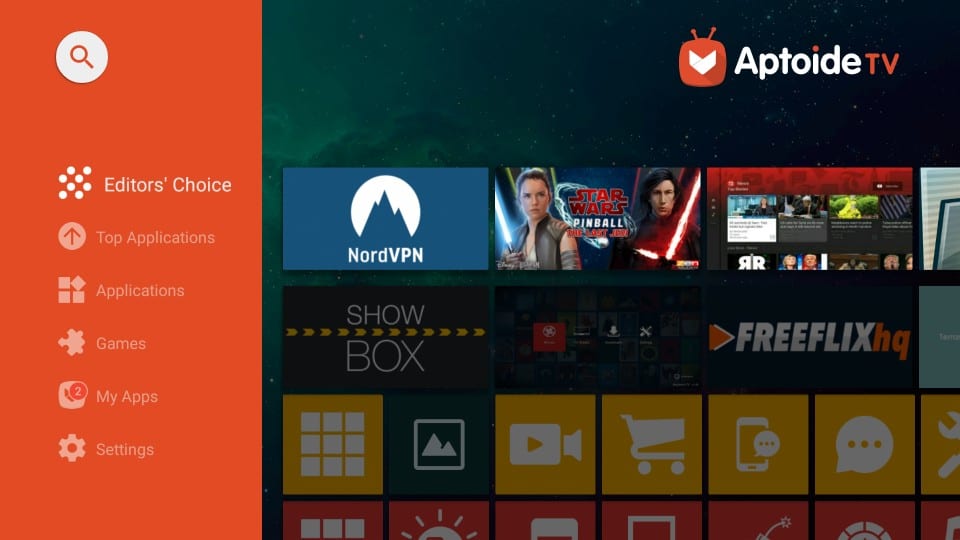
De asemenea, puteți da clic Aplicații de top opțiune din stânga. Această secțiune include, de asemenea, cele mai populare aplicații Android.
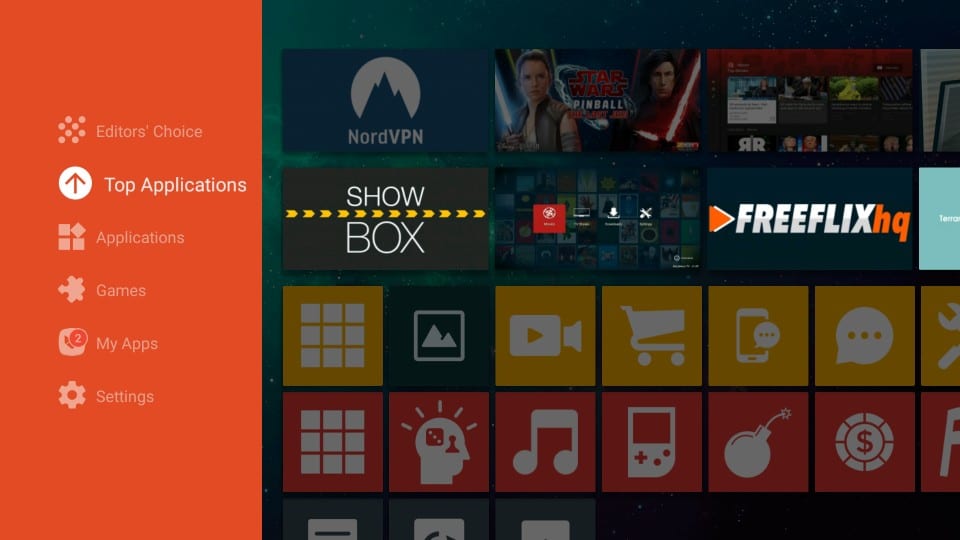
Dacă nu găsiți Showbox în niciuna dintre cele două opțiuni, faceți clic pe Alegerea editorilor opțiune din nou și veți vedea pictograma de căutare în stânga sus. Faceți clic pe această opțiune și căutați aplicația.
2. Faceți clic pe pictograma Showbox
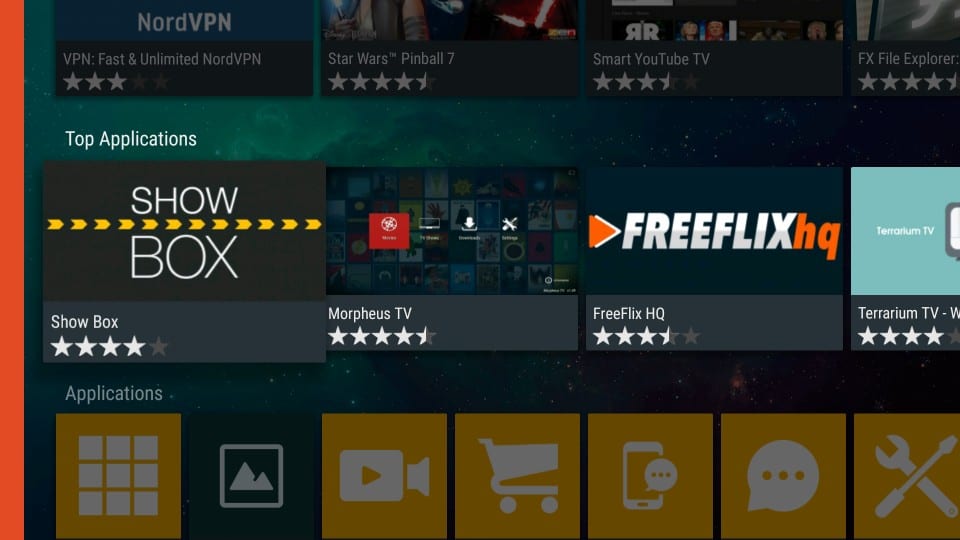
3. Acum faceți clic pe butonul Instalare buton
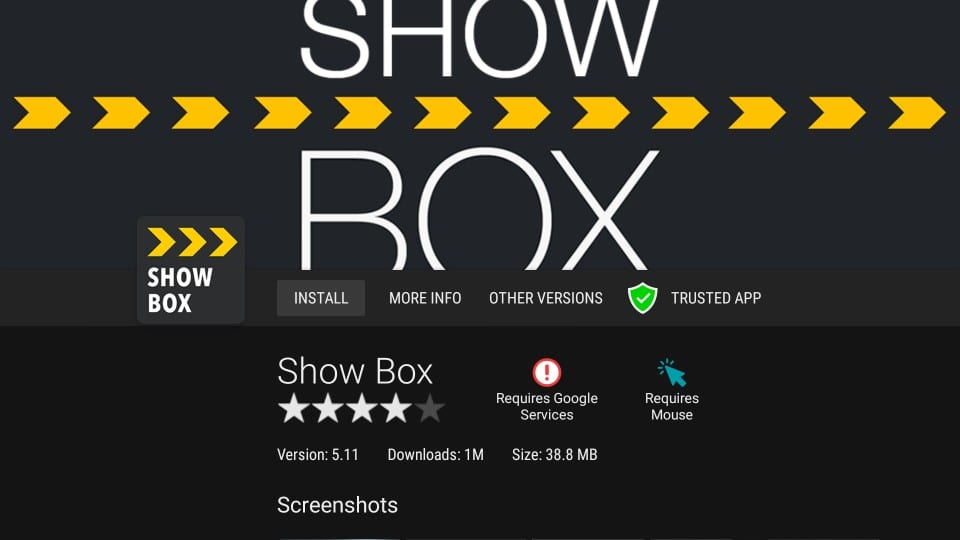
4. Apare un mesaj de avertisment care spune că Showbox are dependențe de Servicii Google și, prin urmare, este posibil să nu funcționeze pe dispozitivul dvs. FireStick. Nu vă faceți griji pentru asta. Vom face această aplicație să funcționeze folosind mouse-ul Toggle.
Clic O.K
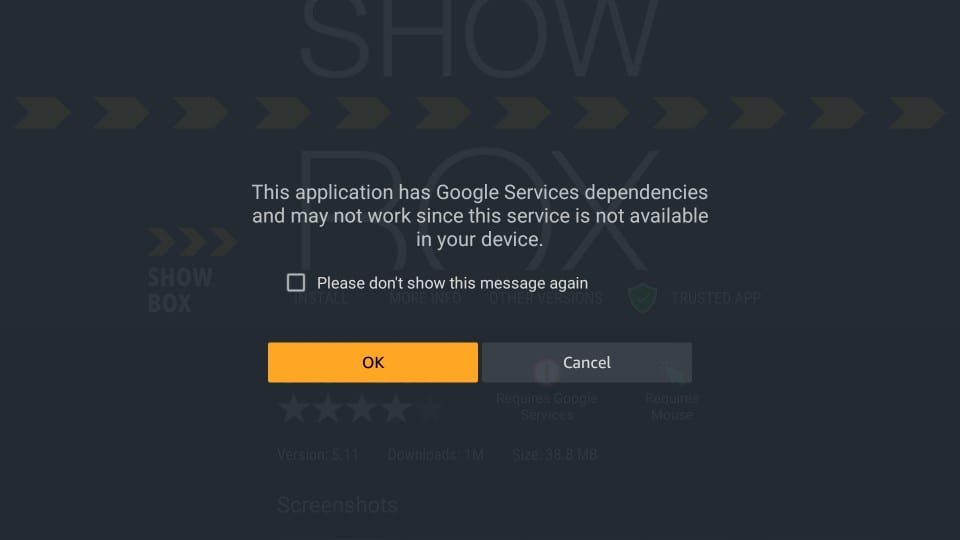
Așteptați finalizarea descărcării
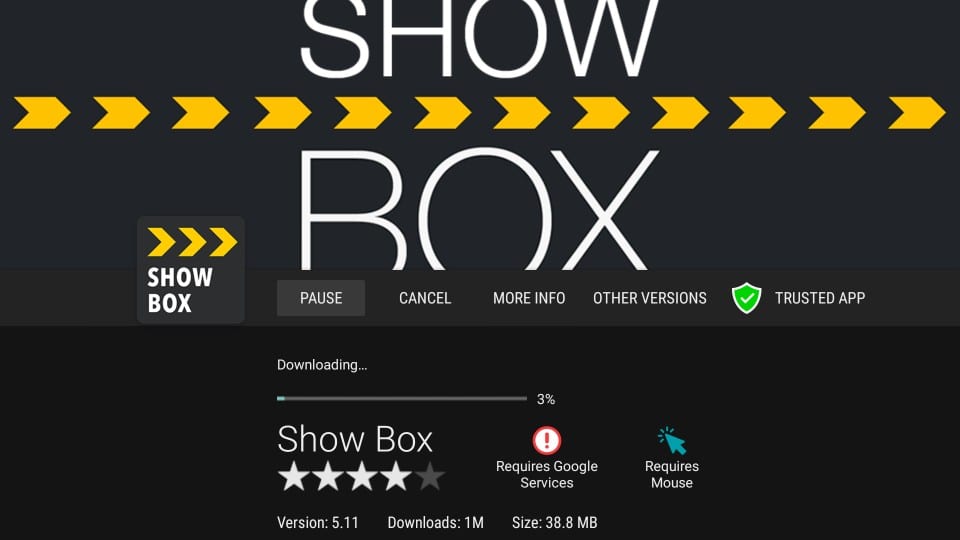
5. Când aplicația s-a descărcat, apare următorul prompt. Derulați în jos spre Următor → buton din dreapta jos. Când navigați la butonul Următorul, acesta se modifică la Instalare
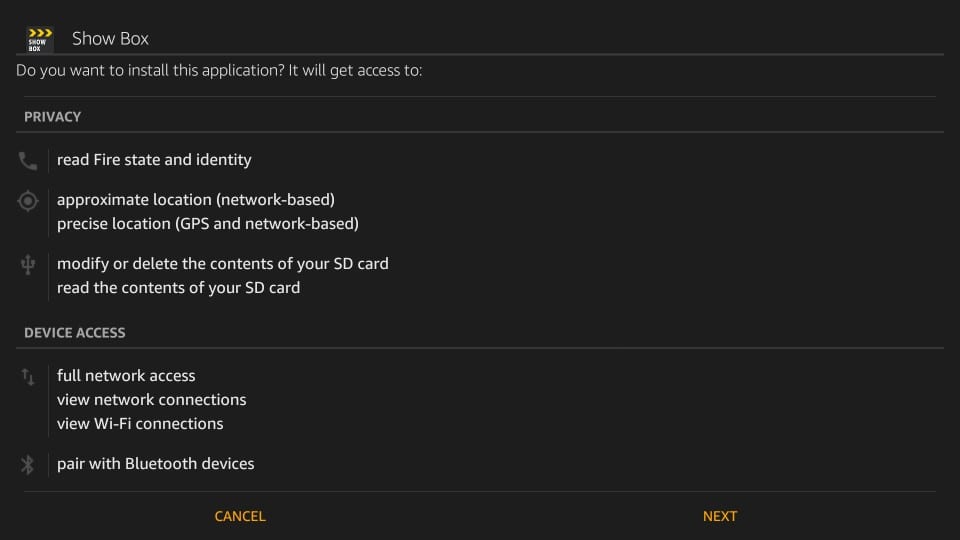
6. Clic Instalare a inainta, a merge mai departe
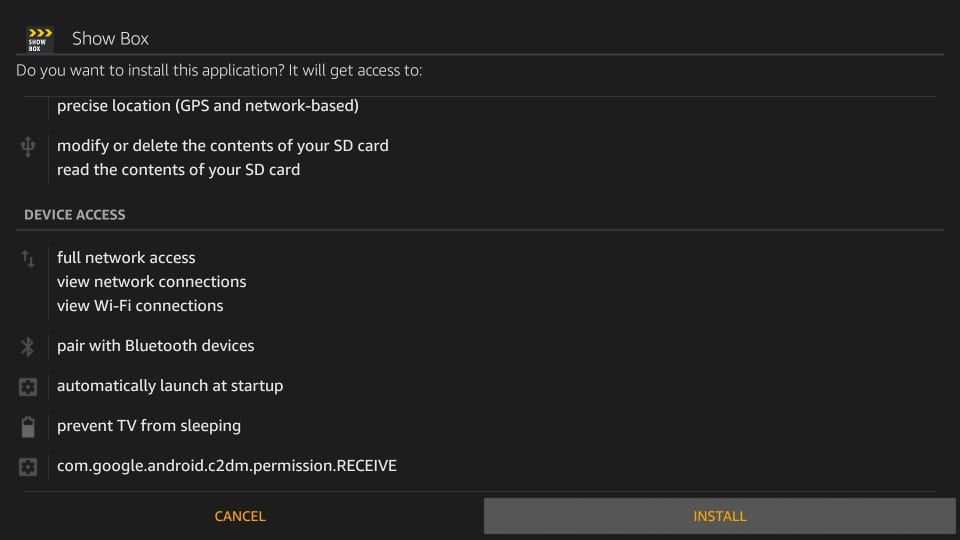
Așteptați instalarea aplicației Showbox pe FireStick

7. Dupa ceva timp, Aplicația instalată va apărea notificarea. Clic Deschis pentru a lansa aplicația. Dacă doriți să rulați aplicația mai târziu, faceți clic pe Terminat. Puteți deschide întotdeauna aplicația din Aplicațiile dvs. & canale.
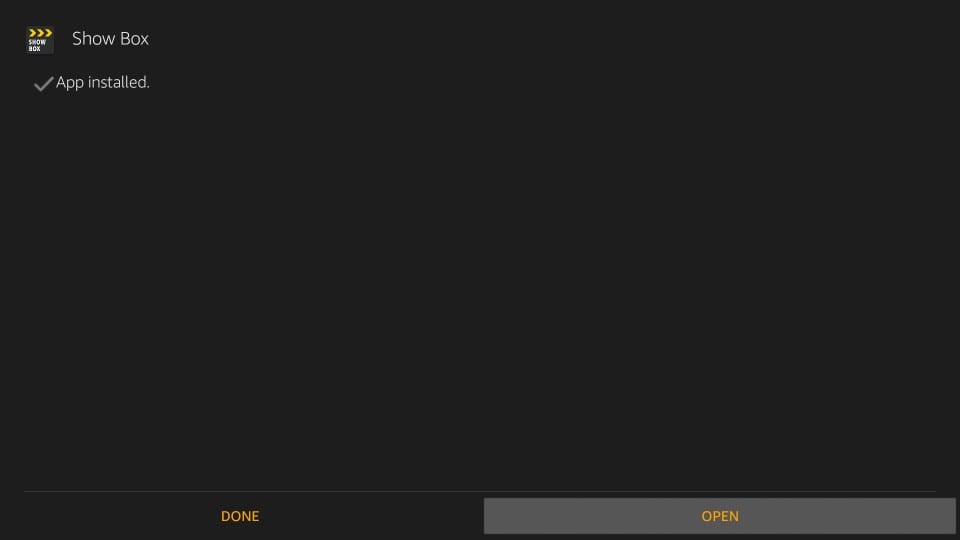
Asta va fi tot!
Important: Instalați Toggle Mouse pentru a utiliza Showbox
Nu uitați că mesajul de avertizare Aptoide a aruncat pe ecran spunând că Showbox are dependențe de serviciile Google și este posibil să nu funcționeze pe dispozitivul dvs. FireStick?
Showbox nu este conceput în principal pentru FireStick. Nu este tocmai ecologic. Nu puteți naviga în jurul aplicației folosind doar telecomanda Amazon FireStick. Pentru a utiliza această aplicație, ceea ce aveți nevoie este o aplicație suplimentară numită Mouse Toggle.
Aplicația Mouse Toggle face să apară o comutare a mouse-ului pe ecranul FireStick. Acest indicator poate fi folosit pentru a face clic pe diverse elemente din Showbox, pe care funcția dvs. de la distanță obișnuită nu le poate atinge. Indicatorul este manevrat folosind butoanele de navigare ale telecomenzii. Continuați și instalați Mouse Toggle pe FireStick folosind linkul de mai jos.
Cum se instalează Mouse Toggle pe Fire TV Stick
Când este instalată aplicația Mouse Toggle, deschideți-o și activați serviciul de comutare a mouse-ului. Pentru a afișa indicatorul mouse-ului, tot ce trebuie să faceți este să apăsați rapid pe Redare / Pauză butonul de pe telecomandă de două ori.
Cu mouse Toggle pe FireStick, puteți utiliza Showbox orice alte aplicații care nu sunt prietenoase la distanță.
Învelire
Când Terrarium TV era viu, abia aveam nevoie să caut orice altă aplicație la cerere. Acum că TV Terrarium a dispărut, am fost obligat să explorez alte căi. Este adevărat că nu o mulțime de aplicații se pot apropia de această platformă de divertisment excepțională care ne-a servit destul de mult timp. Cu toate acestea, avem încă nevoi de divertisment și ele trebuie îndeplinite.
Showbox poate să nu fie cea mai bună alegere pentru FireStick, deoarece necesită o aplicație suplimentară pentru Toggle Mouse. Dar, este o opțiune viabilă care vă permite să vizionați o mulțime de filme și emisiuni. În afară de Showbox, poate doriți să luați în considerare următoarele aplicații:
- UnlockMyTV APK
- OneBox HD
- Cinema APK
- CatMouse APK
- Kodi

16.04.2023 @ 14:41
tăzi, o ofertă specială în care puteți obține 3 luni gratuite și economisi 49% pe planul lor anual. Deci, nu pierdeți această oportunitate și protejați-vă astăzi. Instalați Showbox pe FireStick folosind Aptoide Store După ce ați instalat Aptoide pe dispozitivul dvs. FireStick, următorul pas este să instalați Showbox. Iată cum să faceți acest lucru: 1. Porniți dispozitivul FireStick și deschideți Aptoide 2. Căutați Showbox în bara de căutare 3. Selectați Showbox din rezultatele căutării 4. Faceți clic pe butonul Instalare pentru a începe descărcarea și instalarea 5. Așteptați câteva minute pentru ca Showbox să se descarce și să se instaleze 6. După finalizarea instalării, faceți clic pe Deschideți pentru a deschide Showbox Important: Instalați Toggle Mouse pentru a utiliza Showbox Pentru a utiliza Showbox pe dispozitivul FireStick, veți avea nevoie de un mouse Toggle. Iată cum să instalați Toggle Mouse: 1. Deschideți Aptoide și căutați Toggle Mouse 2. Selectați Toggle Mouse din rezultatele căutării 3. Faceți clic pe butonul Instalare pentru a începe descărcarea și instalarea 4. Așteptați câteva minute pentru ca Toggle Mouse să se descarce și să se instaleze 5. După finalizarea instalării, conectați un mouse la dispozitivul FireStick 6. Utilizați mouse-ul pentru a naviga prin Showbox și pentru a selecta conținutul pe care doriți să îl vizionați Învelire Showbox pe FireStick: Ghid de instalare Acum că ați instalat Showbox și Toggle Mouse pe dispozitivul dvs. FireStick, puteți începe să